Telefonirakendus ei tööta iPhone’is? Kuidas seda parandada
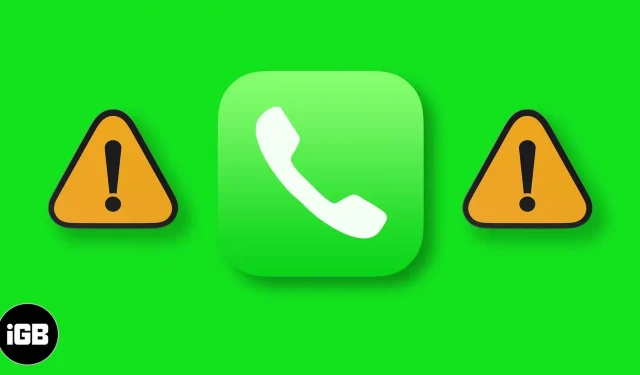
Rakendus Telefon on üks olulisemaid rakendusi teie iPhone’is või mis tahes mobiiltelefonis. See võimaldab teil helistada, vaadata, kes teile helistas, kelle kõnele te vastamata jäite, pääseda juurde oma kõnepostile jne. Seetõttu võib see oluline rakendus hanguda, ei käivitu, käitub valesti või ei saa helistada. See pole aga märkimisväärne probleem ja seda saab hõlpsasti parandada.
See artikkel juhendab teid, kuidas parandada telefoni rakendust, mis iPhone’is ei tööta. Kuid kõigepealt mõistame, miks see juhtub!
Miks rakendus Minu telefon iPhone’is ei tööta?
Kõnede tegemine ja vastuvõtmine on põhifunktsioon ning tavaliselt sellega probleeme ei teki. Siiski võib rakendus Telefon lõpetada teie iPhone’i helisemise harvadel juhtudel, nagu iOS-i vead, operaatori toe puudumine ja muud võrguprobleemid.
Mõnikord võivad rakendust Telefon mõjutada teiste rakenduste tõrked. Kui te pole oma iPhone’i pikka aega taaskäivitanud, võib teil olla probleeme mõne iPhone’i seadete ja rakendustega (kaasa arvatud see).
Nüüd, kui teil on ligikaudne ettekujutus, miks see probleem ilmneb, vaatame selle lahendamiseks lihtsaid lahendusi.
Mida teha, kui rakendus Telefon iPhone’is ei tööta?
1. Sulgege ja taaskäivitage rakendus Telefon.
- Avage kõik iPhone’is avatud rakendused.
- Face ID-ga iPhone’is pühkige ekraani allservast üles ja hoidke all.
- Kodunupuga iPhone’is topeltklõpsake nuppu Kodu.
- Sundsulgemiseks lohistage rakendust Telefon üles.
- 5–10 sekundi pärast puudutage selle käivitamiseks uuesti rakenduse Telefon ikooni. Peaksite saama seda kasutada.
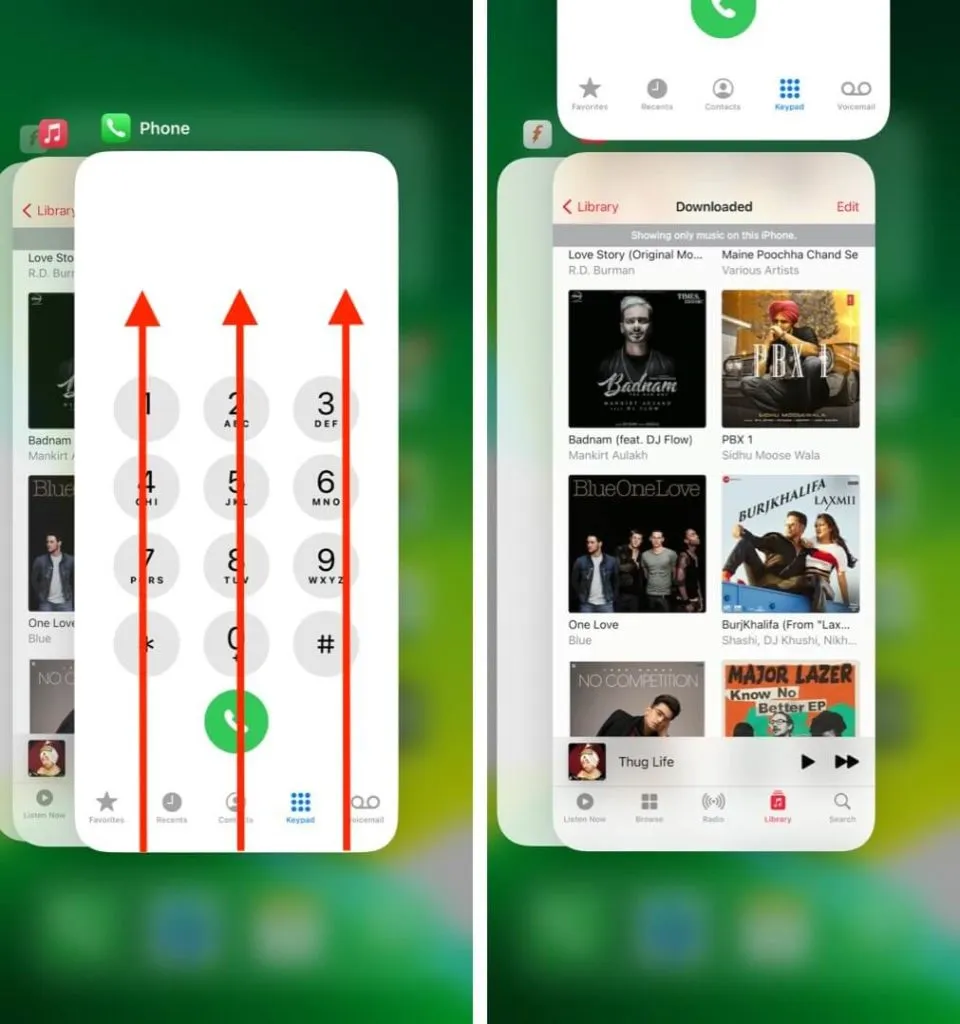
2. Lennurežiimi lubamine ja keelamine
Seda saate teha juhtimiskeskusest.
- Avage juhtimiskeskus.
- Face ID-ga iPhone’is pühkige ülevalt paremalt alla.
- Juhtkeskusele juurdepääsuks nipsake ekraani allservast üles.
- Seejärel puudutage lennukiikooni.
- 15–30 sekundi pärast puudutage selle väljalülitamiseks sama ikooni.
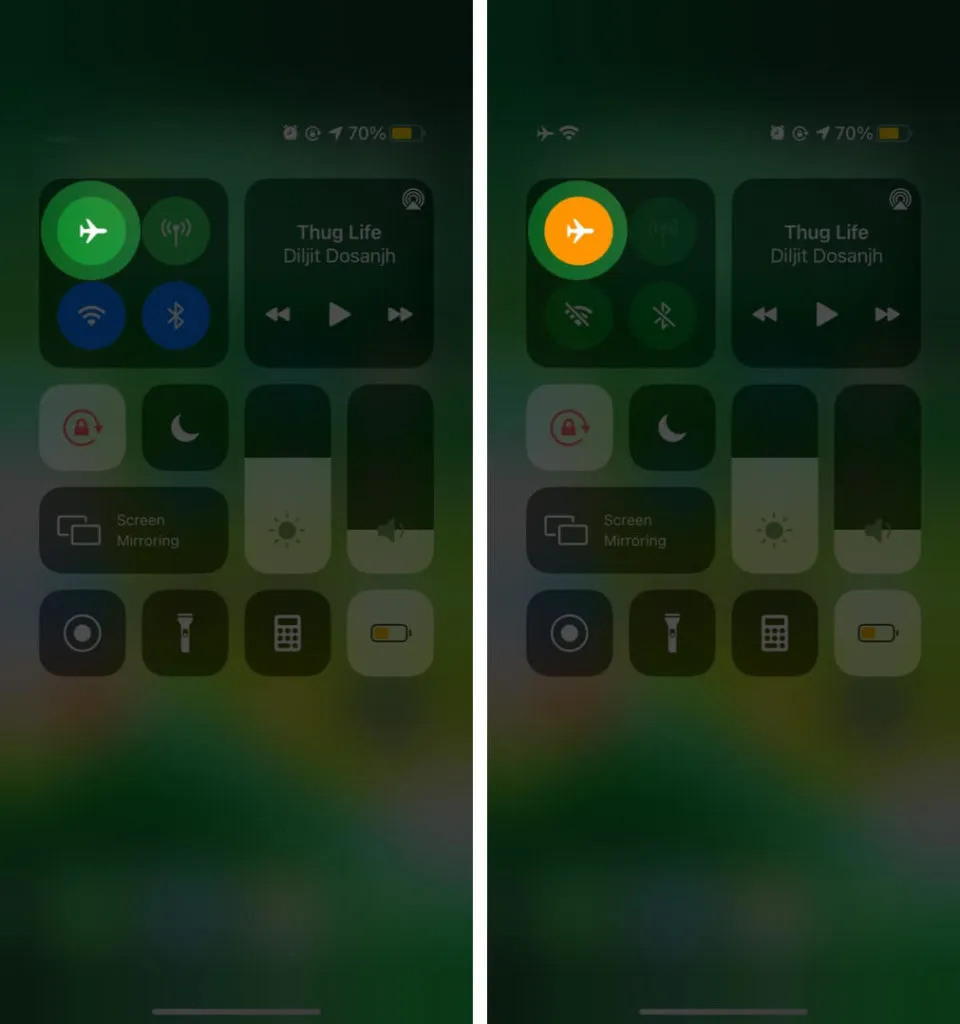
Teise võimalusena saate sama teha, käivitades rakenduse Seaded → lülitades sisse lennukirežiimi. Lülitage see mõne sekundi pärast välja.
3. Lubage mobiilne andmeside
Mõnel juhul, kui te ei saa helistada ega kõnesid vastu võtta, aitab mobiilse andmeside sisselülitamine. Selleks avage juhtimiskeskus ja puudutage antenniikooni (lennukiikooni kõrval).
Samuti saate avada Seaded → toksake Mobiilside → lubage mobiilne andmeside. Kui teil on probleeme mobiilse andmeside kasutamisega oma iPhone’is, vaadake meie selgitust selle probleemi lahendamise kohta.
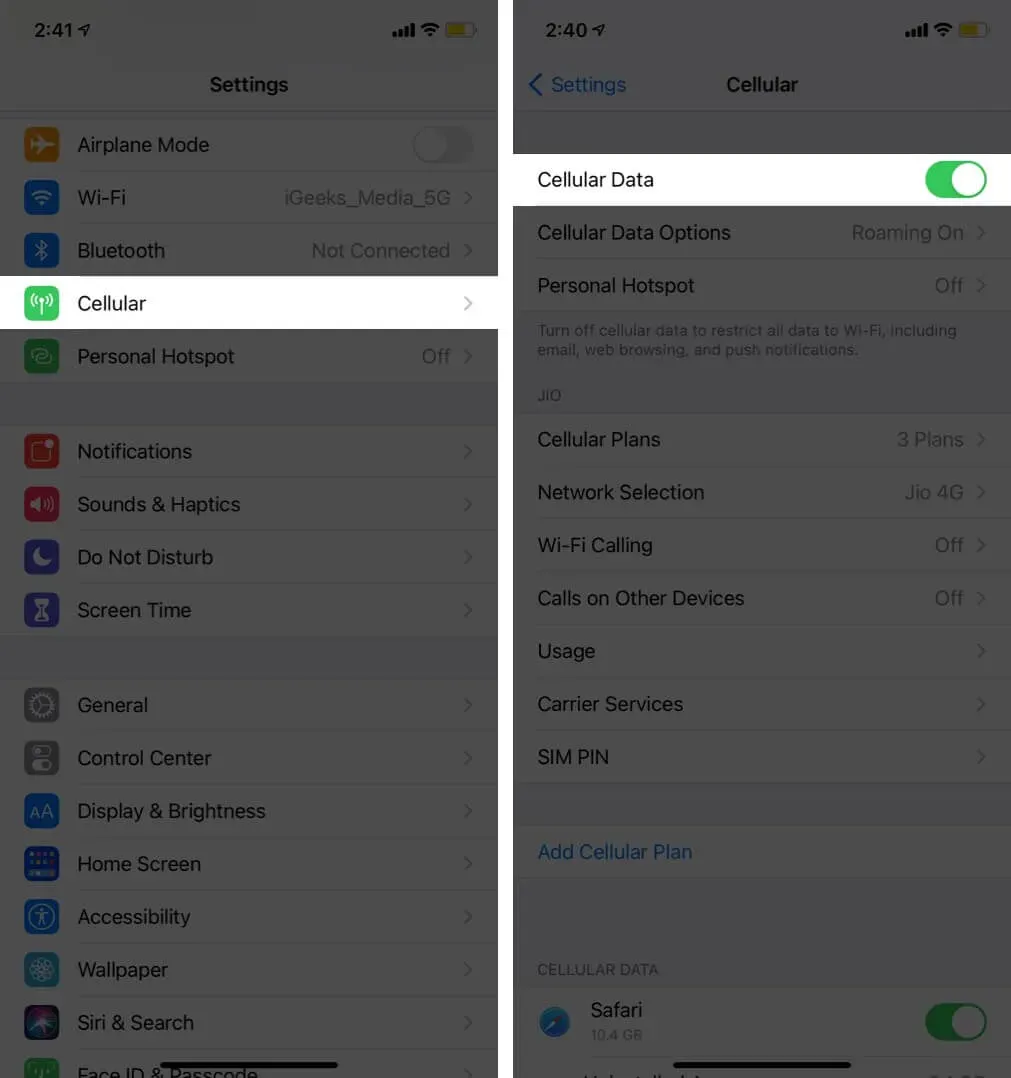
4. Taaskäivitage oma iPhone
See on väga tõhus lahendus paljudele probleemidele, sealhulgas telefoni külmutavatele ja mittereageerivatele rakendustele. Saate selle välja- ja uuesti sisselülitamiseks kasutada oma iPhone’i füüsilisi nuppe.
Sama saate teha menüüs Seaded → Üldine → Lülita välja. Nüüd, minuti pärast, kasutage nuppu, et seade sisse lülitada. Või ühenda telefon laadijaga ja see lülitub automaatselt sisse.
Kui te pole seda kasutanud, on meil eraldi juhend, mis ütleb teile, kuidas oma iPhone’i lähtestada.
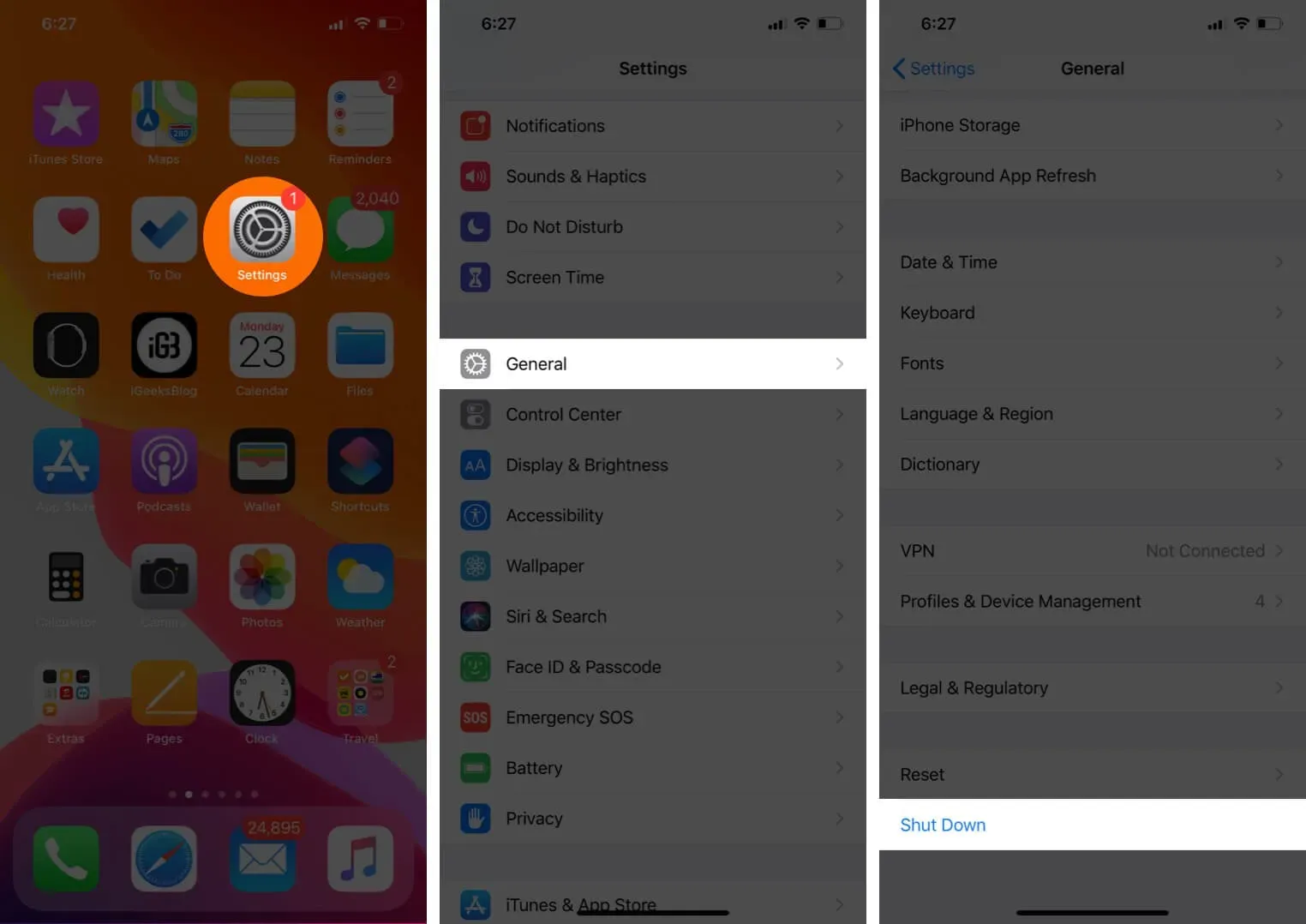
Pärast taaskäivitamist olen üsna kindel, et ummikus või mittetoimiv Telefoni äpp hakkab uuesti tööle nagu kellavärk. Kui see ikka nii ei ole, vaadake, kuidas iPhone’i sundida taaskäivitama.
5. Kontrollige oma andmerändluse seadeid
Kõrgete rändlustasude vältimiseks olete andmesiderändluse võib-olla keelanud. Kuid kui teil on probleeme rakendusega Telefon või kui asute tegelikult teises osariigis/riigis, peaksite selle sisse lülitama. See tagab katkematu side helistamisel ja andmete edastamisel.
- Avage Seaded → Mobiilside → Mobiilside suvandid.
- Lülitage andmeside rändlus sisse.
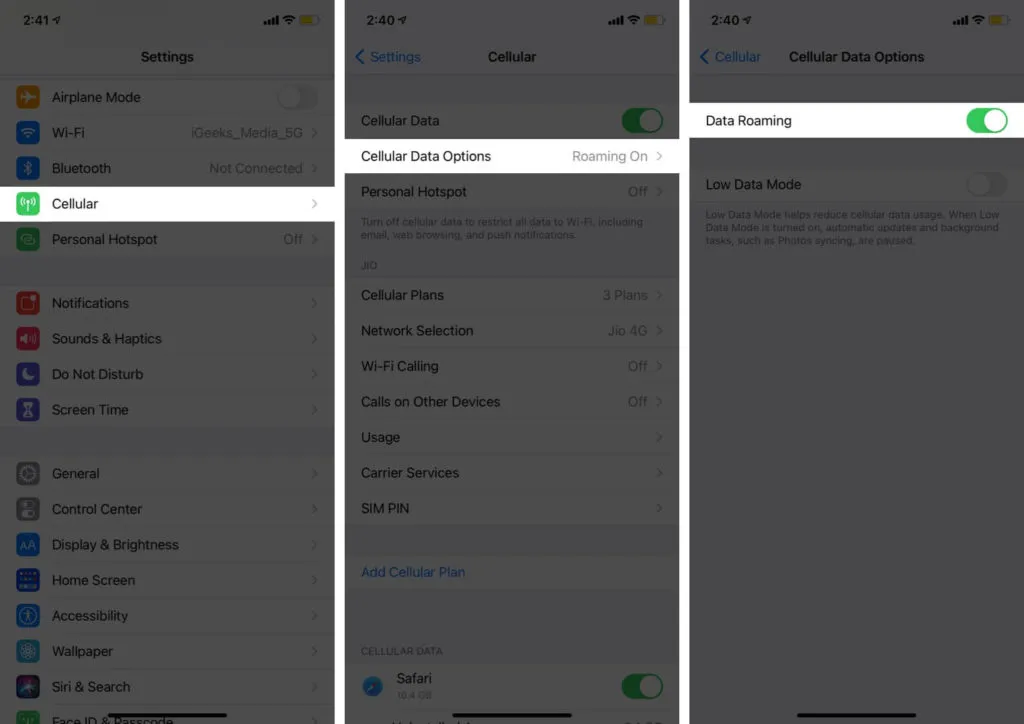
- Kui näete seda valikut: puudutage valikut Voice & Data ja veenduge, et VoLTE või 4G on sisse lülitatud.
6. Kontrollige kuupäeva ja kellaaega
Mitmed võrgufunktsioonid nõuavad õiget kuupäeva ja kellaaega. Üks lihtne viis selle tagamiseks on seadme automaatne seadistamine. Siin on, kuidas.
- Ava seaded.
- Puudutage valikut Üldine.
- Puudutage valikut Kuupäev ja kellaaeg.
- Lülitage sisse “Installi automaatselt”. Pärast lubamist veenduge ka, et kuvatav ajavöönd on õige.
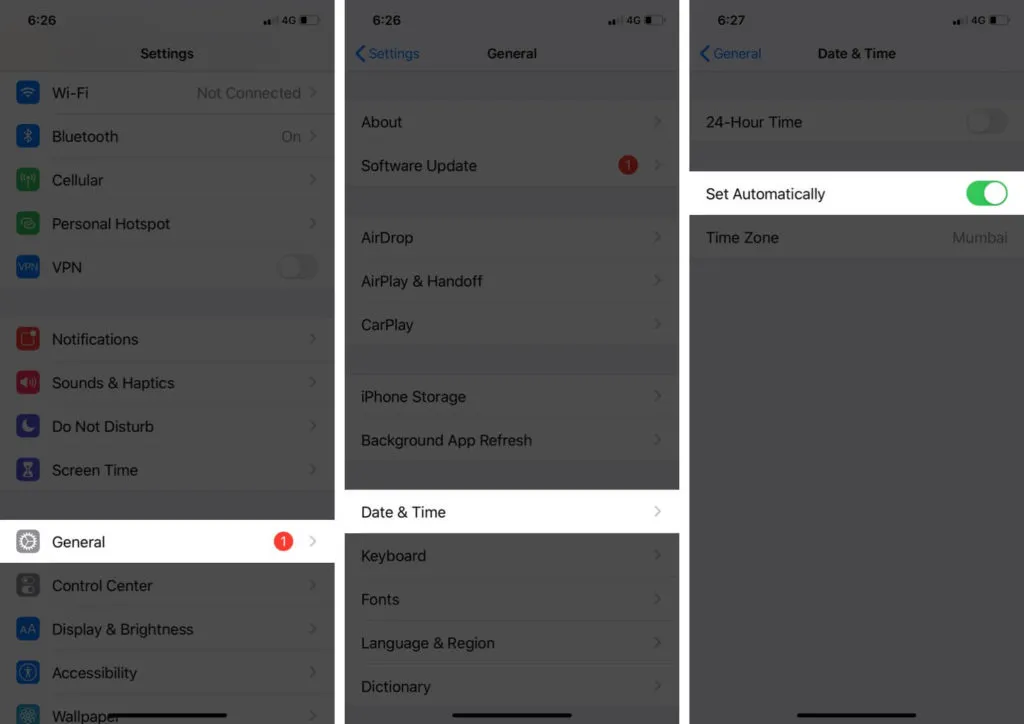
7. Kontrollige uuesti tasumata arveid
Kasutan mitut SIM-kaarti. Ja tihti juhtub, et mu teine ja kolmas telefon ei helise. Siis sain aru, et unustasin arve maksta. Seega paluksin teil kasutada oma operaatori unikaalset koodi või rakendust ja veenduda, et teil pole ootel arveid ja teil on helistamiseks piisavalt krediiti.
8. Eemaldage ja sisestage uuesti SIM-kaart.
Kasutage oma iPhone’iga kaasas olnud SIM-kaardi eemaldamise tööriista. Kui teil seda pole, kasutage sarnast tihvti. Nüüd näete iPhone’i paremal küljel SIM-i salve. Kaardi eemaldamiseks sisestage auku tihvt. Nüüd pühkige seda väga pehme kuiva lapiga ja asetage see sisestamiseks tagasi SIM-salve.
9. Kontrollige operaatori värskendusi
Nii nagu iOS-i värskendused, väljastab ka teie operaator värskendusi. Tavaliselt näete avakuval või nende seadetes hüpikakent. Siiski on oluline üle kontrollida, kas see jäi vahele. Niisiis, lugege meie kiirjuhendit, mis näitab teile, kuidas oma iPhone’is operaatori seadeid värskendada.
10. Uuendage oma iPhone
Optimaalse jõudluse tagamiseks peab teie iPhone töötama iOS-i uusima versiooniga. Apple teeb seadme värskendamise lihtsaks. Avage “Seaded” → puudutage “Üldine” → “Tarkvara värskendus”. Laadige alla ja installige, kui näete ootel värskendust.
11. Lähtestage iPhone’i võrguseaded
- Ava seaded.
- Puudutage valikut Üldine.
- Kerige alla ja klõpsake nuppu Lähtesta.
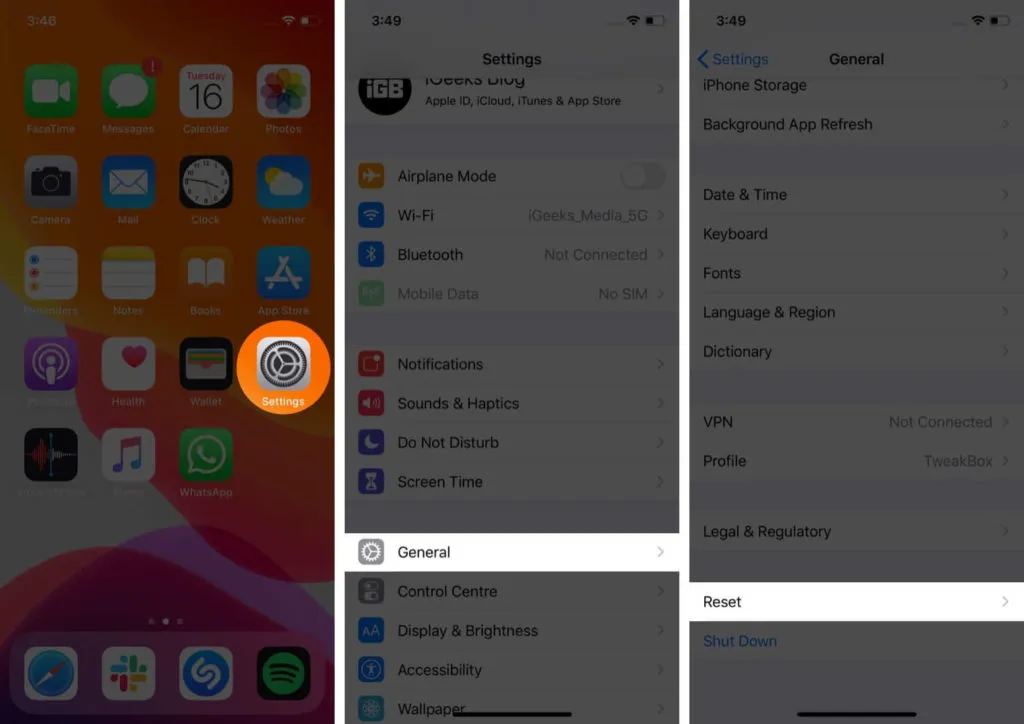
- Nüüd klõpsake nuppu “Lähtesta võrguseaded”.
- Kui küsitakse, sisestage oma iPhone’i pääsukood ja jätkake.
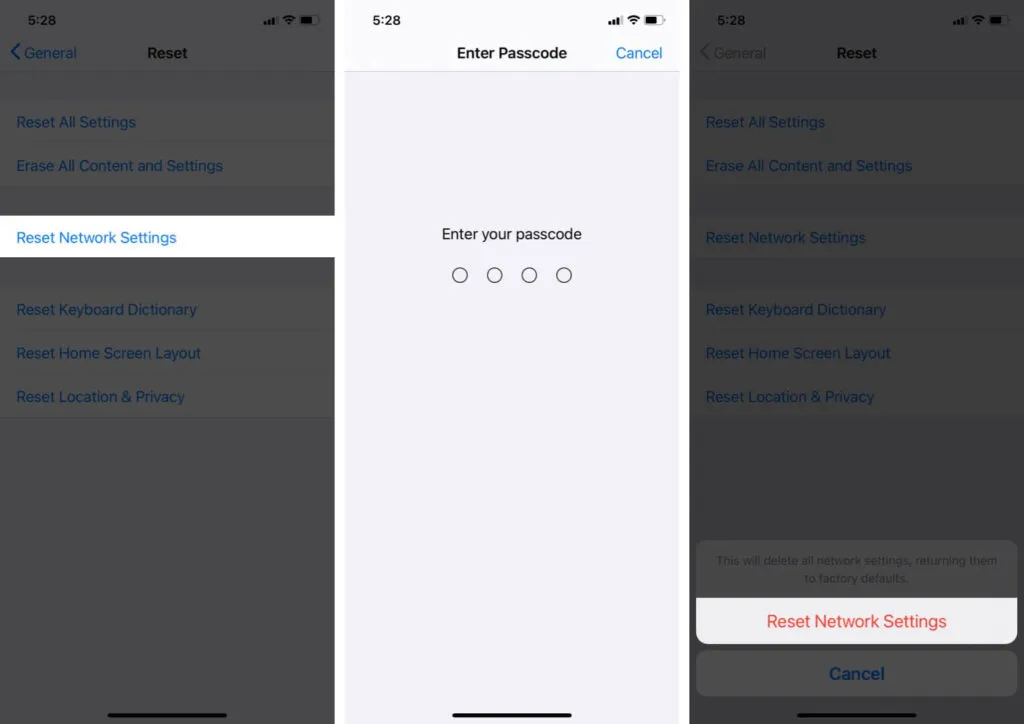
Loodan, et ülaltoodud lahendused lahendasid telefonirakenduse probleemi. Mõnikord juhtub ka seda, et saate ühendada Bluetooth-seadme või panna oma iPhone’i režiimi Mitte segada ja unustada. See põhjustab teie iPhone’i kõlari heli või te ei kuule sissetulevate kõnede ajal telefoni helisemist. Seetõttu keelake need kindlasti.
Kas on veel küsimusi? Jagage neid allolevates kommentaarides.



Lisa kommentaar